Um von zu Hause oder unterwegs aus auf die Ressourcen bzw. Dienste der Hochschule Trier zugreifen zu können, benötigen Sie eine VPN-Verbindung.
EduVPN verwendet statt der Eingabe von Anmeldename und Passwort eine Anmeldung die auf Zertifikaten basiert. Bei der erstmaligen Anmeldung eines neuen Endgeräts wird nach einmaliger Anmeldung per Shibboleth ein Zertifikat für genau dieses Endgerät generiert, welches 30 Tage gültig ist. In diesem Zeitraum können Sie die VPN-Verbindung ohne Eingabe Ihrer Hochschulkennung beliebig aktivieren und deaktivieren. Nach dieser Zeit ist eine erneute Anmeldung zur Erneuerung des Zertifikats (für weitere 30 Tage) notwendig. Folgen Sie dazu einfach den Anweisungen in Ihrer EduVPN-App.
WICHTIG: Zur Installation des Clients sind gegebenenfalls Administrator-Rechte auf dem Endgerät erforderlich. Sollte Ihr Gerät vom Rechenzentrum administriert sein, wenden Sie sich mit der Bitte um Installation per E-Mail an help@umwelt-campus.de. Es ist zu beachten, dass eduVPN verpflichtend die 2-Faktor-Authentifizierung erfordert. Sollten Sie diese noch nicht eingerichtet haben, informieren Sie sich bitte auf den entsprechenden Webseiten: https://www.hochschule-trier.de/go/2fa.
Um ein neues Endgerät erstmals per VPN zu verbinden gehen Sie wie folgt vor:
Ihre Anmeldung (generiertes Zertifikat) ist für 30 Tage gültig. In diesem Zeitraum können Sie sich mit der EduVPN-App dieses Endgeräts ohne Eingabe der Hochschulkennung im VPN anmelden. Nach dieser Zeit ist eine erneute Anmeldung zur Erneuerung des Zertifikats (für weitere 30 Tage) notwendig. Folgen Sie dazu einfach den Anweisungen in der eduVPN-App.
Sollten Sie einem Endgerät das gültige Zertifikat entziehen wollen (beispielsweise wenn Sie es verloren haben) gehen Sie wie folgt vor:
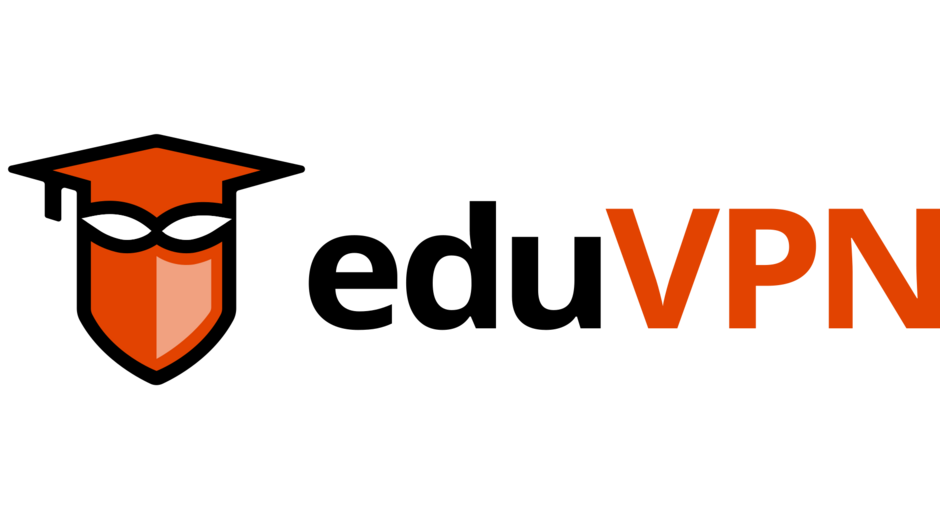
IT-ServicePoint (Gebäude 9917 / Raum 112):
Mo., Di., Do.: 09:00 - 12:30 Uhr
Mo. und Do.: 16.15 - 18.00 Uhr
(oder nach Terminvereinbarung)
E-Mail und Telefon:
Mo. - Do.: 08:30 - 11:30 Uhr und 12:30 - 16:00 Uhr
Fr. : 08:30 - 11:30 Uhr
PC- und Druckerräume:
Mo. - Sa.: 07:00 - 22:00 Uhr
E-Mail: help(at)umwelt-campus.de
Telefon: +49 6782 17 1717
Sie verlassen die offizielle Website der Hochschule Trier